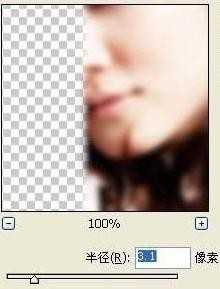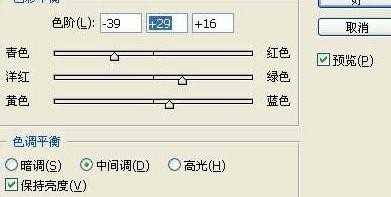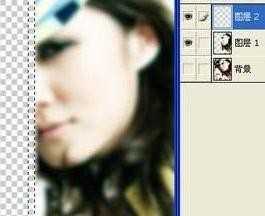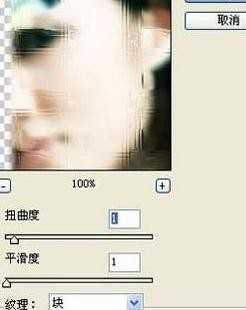DDR爱好者之家 Design By 杰米
在适应Photoshop的过程中,想要使用Photoshop制作玻璃效果,如何制作呢?下面就举例说明如何使用Photoshop制作图片玻璃效果,一起来看看吧!
效果图:
步骤
1、打开ps,然后添加需要编辑的图片,如图所示,选择需要制作玻璃效果的区域,然后ctrl+j
2、然后对剪切层进行高斯模糊,如图所示,设置合适大小的参数
3、然后调色,调节出像玻璃的颜色(其他的自己喜欢的也可),
4、接着新建一个图层,选择区域,然后使用渐变工具填充,如图所示
5、改变该层透明度,然后快捷键ctrl+t变换下玻璃合适的厚度
6、加纹路,点击“滤镜”→“扭曲”→“玻璃”,选择喜欢的纹理,然后设置好参数,点击确定即可,这样就设置完成了
7、使用渐变工具在定下得玻璃厚度选区里,从上到下拉即可,如图所效果
以上就是Photoshop简单制作图片玻璃效果方法介绍,操作很简单的,大家学会了吗?希望能对大家有所帮助!
DDR爱好者之家 Design By 杰米
广告合作:本站广告合作请联系QQ:858582 申请时备注:广告合作(否则不回)
免责声明:本站资源来自互联网收集,仅供用于学习和交流,请遵循相关法律法规,本站一切资源不代表本站立场,如有侵权、后门、不妥请联系本站删除!
免责声明:本站资源来自互联网收集,仅供用于学习和交流,请遵循相关法律法规,本站一切资源不代表本站立场,如有侵权、后门、不妥请联系本站删除!
DDR爱好者之家 Design By 杰米
暂无评论...
更新日志
2024年11月08日
2024年11月08日
- 雨林唱片《赏》新曲+精选集SACD版[ISO][2.3G]
- 罗大佑与OK男女合唱团.1995-再会吧!素兰【音乐工厂】【WAV+CUE】
- 草蜢.1993-宝贝对不起(国)【宝丽金】【WAV+CUE】
- 杨培安.2009-抒·情(EP)【擎天娱乐】【WAV+CUE】
- 周慧敏《EndlessDream》[WAV+CUE]
- 彭芳《纯色角3》2007[WAV+CUE]
- 江志丰2008-今生为你[豪记][WAV+CUE]
- 罗大佑1994《恋曲2000》音乐工厂[WAV+CUE][1G]
- 群星《一首歌一个故事》赵英俊某些作品重唱企划[FLAC分轨][1G]
- 群星《网易云英文歌曲播放量TOP100》[MP3][1G]
- 方大同.2024-梦想家TheDreamer【赋音乐】【FLAC分轨】
- 李慧珍.2007-爱死了【华谊兄弟】【WAV+CUE】
- 王大文.2019-国际太空站【环球】【FLAC分轨】
- 群星《2022超好听的十倍音质网络歌曲(163)》U盘音乐[WAV分轨][1.1G]
- 童丽《啼笑姻缘》头版限量编号24K金碟[低速原抓WAV+CUE][1.1G]